- Mwandishi Abigail Brown [email protected].
- Public 2023-12-17 07:02.
- Mwisho uliobadilishwa 2025-01-24 12:26.
Unachotakiwa Kujua
- Gonga Tunga, kisha uchague Alama (kidokezo cha kalamu). Chagua zana ya kuchora na rangi, kisha anza kuchora au kuandika dokezo lililoandikwa kwa mkono.
- Ili kufuta sehemu ya mchoro, gusa Eraser kisha uguse unapotaka kufuta. Gusa Tendua ili kutendua hitilafu. Gusa Nimemaliza ukimaliza.
- Tumia kitufe cha Zungusha kuzungusha picha. Gusa Mtawala ili kupanga mchoro. Gusa Shiriki ili kuishiriki kupitia mitandao ya kijamii, maandishi au barua pepe.
Makala haya yanafafanua jinsi ya kutumia programu ya iOS Notes kuunda michoro, michoro na doodle. Tunaelezea vipengele vinavyofanya Vidokezo kuwa zana yenye nguvu ya kuchora na programu ya kuandika madokezo. Maelezo yanatumika kwa iOS 12 na matoleo mapya zaidi.
Jinsi ya Kuchora kwenye iPhone au iPad Kwa Kutumia Vidokezo
Ili kuongeza mchoro mpya au wa ndani kwenye iPhone au iPad:
- Fungua programu ya Notes kwenye kifaa chako cha iOS.
- Chagua kitufe cha Tunga, kinachoonyeshwa kwa mraba na penseli juu yake.
-
Ili kuanza kuchora, chagua kitufe cha kidokezo cha kalamu, kinachoonyeshwa kwa mduara wenye ncha ya kalamu ndani yake.

Image Ikiwa kibodi ya skrini itaonyeshwa, kitufe kiko upande wa kulia wa upau wa vidhibiti juu ya kibodi.
-
Kama unatumia iOS 12, tengeneza mchoro kamili kwa kugonga kitufe cha mduara chenye ishara ya kuongeza na kuchagua Ongeza Mchoro.

Image Mchoro unaonekana mahali ambapo kielekezi kinapatikana katika maandishi. Ikiwa uliandika kidokezo, mchoro utaonekana baada ya maandishi.
Jinsi ya Kuchora Kwa Kutumia Pedi ya Mchoro Iliyojitegemea
Misingi ni sawa, iwe unatumia pedi ya mchoro au zana ya ndani. Chagua kati ya aina tatu za brashi: kalamu, alama na penseli. Tumia penseli kuchora maumbo ili kuunda mchoro na kwa kivuli. Tumia kalamu na alama kuunda michoro thabiti.
iOS 14 inajumuisha vipengele zaidi vya kuchora.
Kuna chaguo mbalimbali za rangi. Unaposhikilia iPhone katika hali ya picha, rangi moja tu inaonyesha. Ikiwa unapiga rangi, safu ya rangi inaonekana. Tembeza kupitia rangi hizi kwa kutelezesha kidole kushoto au kulia kwenye miduara ya rangi. Unapochagua rangi, ncha ya saizi ya brashi inayotumika hubadilika hadi rangi hiyo, na kurahisisha kuona ni brashi ipi inayotumika.
Pedi ya mchoro ina zana mbili za ziada: kitufe cha kuzungusha na zana ya rula. Kitufe cha kuzungusha kiko kwenye kona ya juu kulia ya skrini. Inaonekana kama kisanduku chenye mshale uliopinda kwenye kona ya juu kulia. Kitufe hiki huzungusha picha kwa digrii 90 kinyume cha saa.
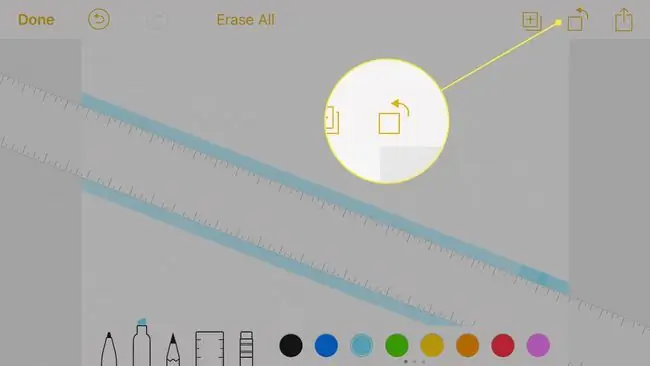
Zana ya rula huweka rula kwenye skrini ambayo unaweza kugeuza kwa vidole vyako. Buruta mtawala mahali popote kwenye pedi ya mchoro na uizungushe kwa kuweka vidole viwili kwenye mtawala na kusonga moja ya vidole hivyo kwa mwendo wa mviringo karibu na kidole kingine. Mtawala huonyesha pembe wakati unaizungusha, ambayo ni nzuri ikiwa unahitaji pembe sahihi. Na rula kwenye skrini, kitu chochote unachochora karibu na rula hupangwa nacho.
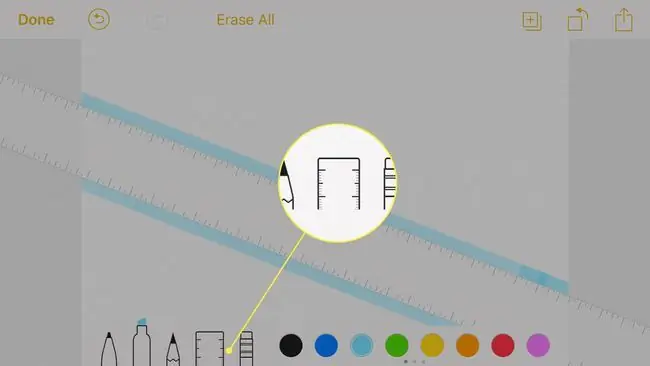
Ili kuondoka kwenye mchoro, chagua Nimemaliza. Unaweza kurudi kwenye mchoro wakati wowote na kuuhariri.
Jinsi ya Kuchora na Vipengee Kwa Kutumia Mchoro wa Ndani ya Mstari
Ingawa mchoro wa ndani na zana kamili za mchoro zinaweza kuonekana kama matoleo mawili ya zana ya msingi sawa, ni tofauti. Mchoro wa ndani hukuruhusu kuchora kwa kutumia vitu. Hii inamaanisha kuwa kila kitu unachochora kuanzia unapoweka kidole au kalamu kwenye skrini hadi uichukue tena ni kitu. Ukichora S, chukua kidole chako, na uchore S, una vitu viwili tofauti.
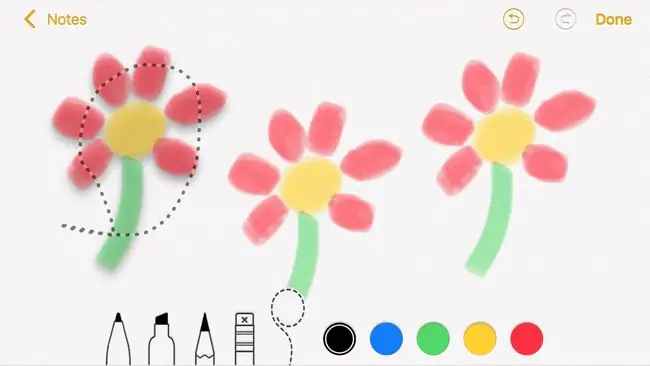
Hii ni tofauti muhimu kwa sababu inabadilisha jinsi kifutio kinavyofanya kazi katika zana ya mchoro wa ndani. Kifutio kiko karibu na saizi tatu za brashi. Badala ya kufuta eneo unalogusa, kifutio kinafuta kitu kizima kinachogusa. Ukigusa sehemu yoyote ya S ya pili, S yote itatoweka.
Ukikosea, gusa kitufe cha Tendua ili kufuta kosa (au tumia kitufe cha Tendua ili kufuta kufuta kosa). Kitufe cha Tendua ni mduara wenye mshale uliopinda unaoelekea kushoto na unapatikana juu ya skrini. Unapotendua kitu, kitufe cha Rudia huonekana kando ya kitufe cha Tendua. Inaonekana ni sawa, lakini mshale unaelekeza kulia, na utafanya tena chochote ambacho umefuta kwa kitufe cha Tendua.
Michoro ya ndani pia ina zana ya kipekee: Kiteuzi. Unapowasha Kiteuzi, unaweza kuchora kwenye skrini ili kuchagua vitu ulivyochora. Chochote ambacho Kiteuzi kinagusa kinachaguliwa. Ili kusogeza vitu hivi, shikilia kidole chako kwenye uteuzi na uisogeze hadi eneo jipya. Ukigonga chaguo kwa haraka, menyu itaonekana yenye chaguo za kukata, kunakili, kufuta au kurudia uteuzi.
Ukimaliza kuchora, gusa kitufe cha X katika kona ya chini kulia ya skrini. Kumbuka, huwezi kurudi nyuma na kuhariri mchoro ulio ndani ya mstari, kwa hivyo umalize kabla ya kuuhifadhi.
Jinsi ya Kushiriki Mchoro wa Vidokezo
Shiriki mchoro wako na marafiki na familia. Hakikisha kuwa umeondoka kwenye zana kabla ya kushiriki kazi yako ikiwa unatumia zana ya mchoro iliyo ndani ya mstari.
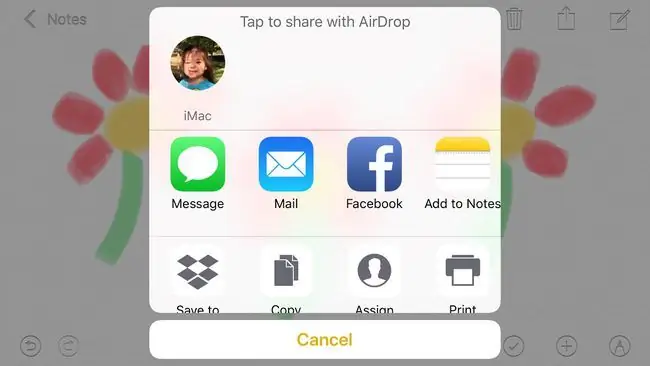
Ili kushiriki mchoro ulio ndani ya mstari, fungua dokezo lililo na mchoro, kisha uguse mara mbili mchoro ili kuonyesha chaguo za kukata, kunakili, kufuta au kushiriki mchoro. Unapogonga Shiriki, laha ya kushiriki itafunguka. Unaweza kuchagua kushiriki mchoro kupitia ujumbe mfupi, barua pepe, Twitter, Facebook, au uuhifadhi kwenye orodha ya kamera yako.
Ili kushiriki mchoro kamili wa pedi ya mchoro unapoufanyia kazi, gusa kitufe cha Shiriki kilicho juu ya skrini.
Kuchora Ndani ya Vidokezo Vilivyofafanuliwa
iOS 12 ilikuwa na chaguo mbili za kuchora kwa programu ya Notes. Kwa kutumia iOS 13 na matoleo mapya zaidi, Apple iliunganisha chaguo hizi mbili.
Padi ya Mchoro
Pedi kamili ya mchoro imeundwa kama zana ya kitaalamu. Chagua kutoka saizi tatu za brashi, rangi nyingi, kifutio na rula. Michoro pia inaweza kuzungushwa. Mchoro unaonekana kama kizuizi katika Vidokezo na unaweza kuhaririwa wakati wowote. Zana hii ni nzuri kwa kuchora iPad kwa sababu inatumia Penseli ya Apple.
Michoro ya Ndani
Hii inakusudiwa kuwa michoro ya haraka inayounganishwa na maandishi yako. Michoro ya ndani haina mpaka, kwa hivyo mpito kati ya maneno unayoandika na mchoro hauna mshono. Michoro ya ndani haitoi rangi nyingi kama vile pedi ya mchoro (nyeusi, buluu, kijani kibichi, manjano na nyekundu pekee), haina zana ya rula, na hutumia utendakazi tofauti wa kifutio. Michoro ya ndani inajumuisha zana ya kuchagua ambayo haipatikani kwenye pedi ya mchoro.
Tofauti kubwa kati ya hizi mbili ni kwamba mchoro wa ndani hauwezi kuhaririwa baada ya kuhifadhiwa. Pia, zana ya mchoro wa ndani ina vipengele vinavyorahisisha wasanii kuunda doodle ya haraka kwenye pedi ya kuchora, lakini wataalamu hawapaswi kupuuza uwezo wake.






